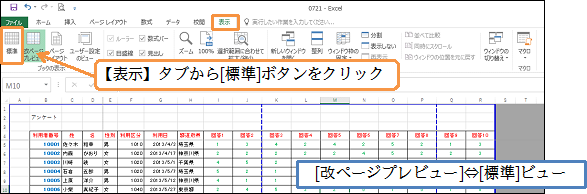レッスン映像
映像内の解説
(01)馬場さんの行の上にある設定済み改ページ線を解除します。線の下側の行(外側の行)を選択して[改ページ][改ページの解除]をします。
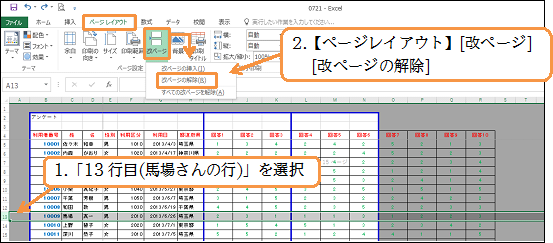
(02)馬場さんの行の上にある改ページ線が解除されました。続けて[回答3]と[回答4]の間の「改ページ」線を別の方法で消去します。ドラッグして他の改ページ線とあわせても消去されます。[回答6]の右までドラッグさせて消去しましょう。
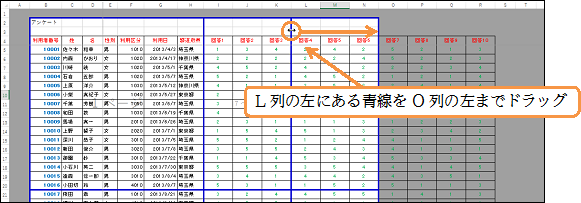
(03)設定済み改ページ線を一括で解除することもできます。[改ページ][すべての改ページを解除]をクリックしましょう。

(04)改ページ線がすべて解除されました。現在は用紙のサイズに合わせて自動でページが区切られる設定になっています(A4・横向き)。続けて[改ページプレビュー]で設定・限定した[印刷範囲]をクリアしてすべてのデータが印刷されるように戻します。[印刷範囲][印刷範囲のクリア]をします。
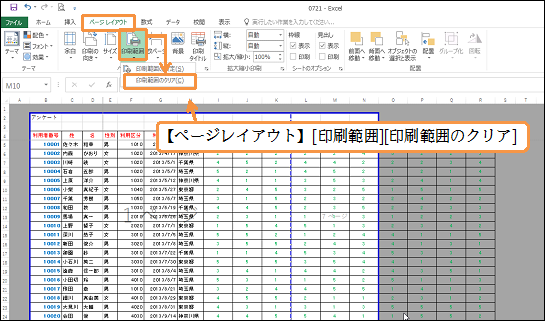
(05)最後に画面を通常の状態に戻します。【表示】タブから[標準]ボタンをクリックすると[改ページプレビュー]が解除されます。[標準]ビューに戻るのです。